3 maneiras de recuperar fotos excluídas no cartão de memória SD
É bem sabido que quando você apaga um arquivo do seu computador, ele vai para a pasta Lixeira. A menos que você esvazie a pasta, você pode recuperá-la a qualquer momento. No entanto, se você remover imagens de um cartão SD, você não as encontrará na pasta Lixeira. A boa notícia é que os arquivos de imagem ainda estão na memória antes de serem substituídos por novos dados. Este guia lhe diz três maneiras de recuperar fotos apagadas de um cartão SD no PC e no Mac.
CONTEÚDO DA PÁGINA:
Parte 1: A maneira mais fácil de recuperar fotos do cartão SD
Conforme mencionado anteriormente, as imagens apagadas no cartão SD não serão armazenadas na pasta Lixeira. No entanto, é provável que você consiga obter imagens apagadas dos cartões SD antes que elas sejam substituídas usando uma ferramenta de recuperação de dados, como Apeaksoft Data Recovery. Ele utiliza tecnologia avançada para recuperar imagens excluídas de cartões SD no Windows e no Mac.
- Recupere fotos excluídas de um cartão SD com apenas alguns cliques.
- Visualize fotos para recuperação seletiva.
- Mantenha as fotos em suas condições originais.
- Exceto por recuperando arquivos deletados do cartão SD, ele também suporta recuperação de dados do computador, lixeira, disco rígido, unidade flash e muito mais.
- Disponível para Windows 11/10/8/7/XP/Vista e Mac OS X 10.7 ou superior.
Download seguro
Download seguro

Como recuperar imagens apagadas do cartão SD
Passo 1. Digitalize o cartão SD
Instale o melhor Software de recuperação de cartão SD no seu computador quando você perceber que excluiu fotos importantes do seu cartão SD. Inicie o software e insira o cartão SD no seu computador. Selecione Imagens na seção tipo de arquivo e escolha seu cartão SD em Derivados removíveis seção. Clique no Escanear botão para começar a escanear fotos excluídas no cartão SD.
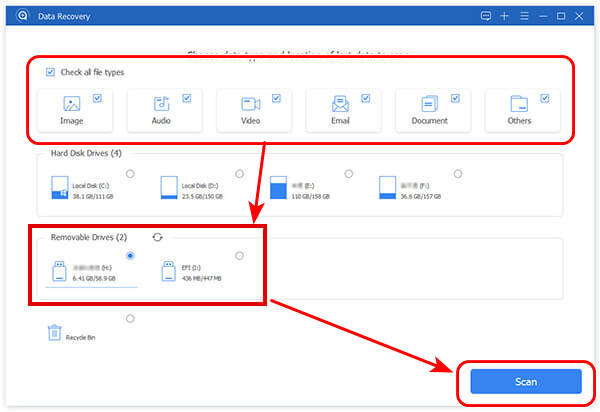
Passo 2. Visualizar fotos
Quando a varredura de dados for concluída, você pode navegar e pesquisar as fotos por formato, nome de arquivo e muito mais. Se você não conseguir encontrar as fotos desejadas, clique em Varredura profunda botão para executar uma varredura profunda. Então você pode visualizar as imagens com miniaturas.
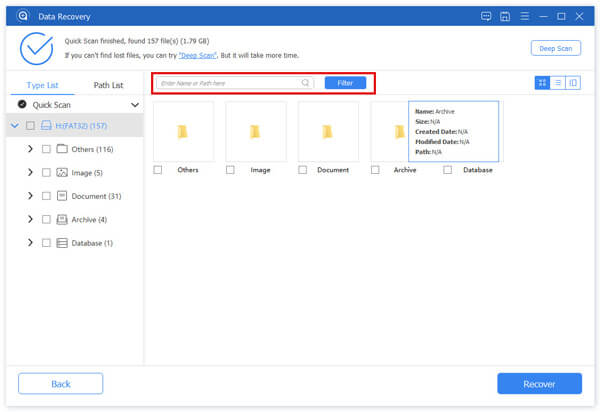
Passo 3. Recuperar fotos do cartão SD
Selecione as fotos que deseja recuperar e clique no botão Recuperar botão no canto inferior direito. Em seguida, selecione uma pasta de saída e clique em Recuperar novamente. Alguns segundos depois, você obterá as fotos excluídas do cartão SD.
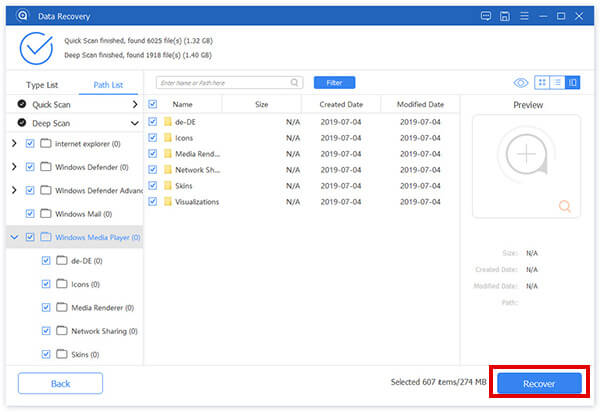
Parte 2: Como recuperar fotos do cartão SD usando o histórico de arquivos do Windows
No Windows 11/10, há um utilitário de backup integrado chamado Histórico de Arquivos. Ele pode fazer backup de seus arquivos, incluindo fotos em um cartão SD, se você tiver ativado o utilitário. Ele oferece a chance de recuperar fotos apagadas de um cartão SD em um PC.
Passo 1. Pressione o botão Wine Folly + R teclas do seu teclado para abrir o Execute diálogo, tipo histórico de arquivose acertar o Entrar tecla para abrir a janela Histórico de arquivos. Ou pesquise o histórico de arquivos no Início menu e abra-o a partir do resultado. Se você vir O histórico de arquivos está ativado, vá para o próximo passo. Caso contrário, você tem que procurar por um software de recuperação de dados de terceiros.
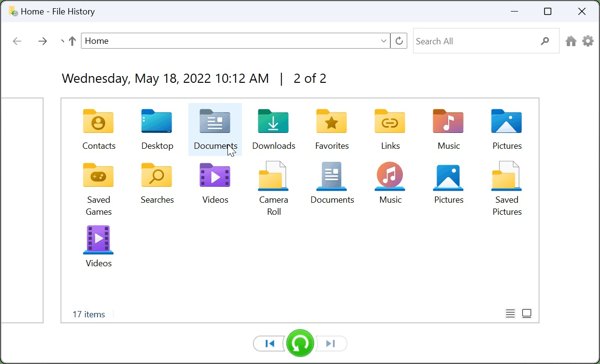
Passo 2. Clique Restaurar arquivos pessoais da barra lateral esquerda para entrar em uma nova janela. Aqui exiba todos os seus arquivos de backup. Escolha uma pasta apropriada, como FOTOS. Então você pode visualizar as fotos na pasta.
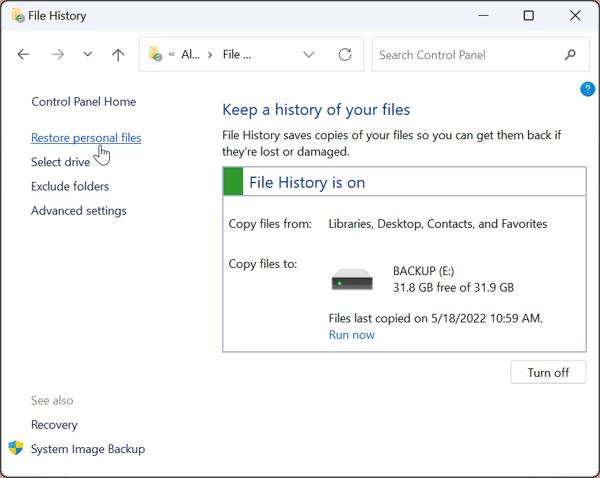
Passo 3. Insira o cartão SD no seu PC, selecione uma ou várias imagens que deseja restaurar e clique no botão Restaurar botão na parte inferior e escolha Restaurar novamente. Então as fotos apagadas retornarão ao local original. Se você não inserir o cartão SD, escolha restaurar para em vez disso, e defina um diretório para salvar as fotos.
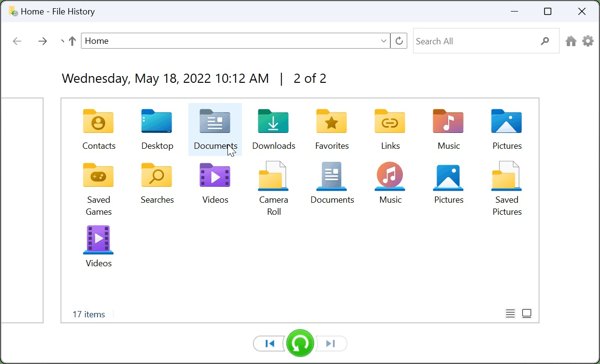
Nota:
O Histórico de Arquivos do Windows está disponível apenas para Windows 11/10. Além disso, você precisa ativá-lo manualmente.
Parte 3: Como recuperar fotos de cartões SD usando o Time Machine
Time Machine é o utilitário nativo do Mac para fazer backup de arquivos no Mac. Ele permite que você visualize os backups em snapshots e recupere fotos excluídas de um cartão SD usando um MacBook. Aqui estão as etapas para concluir o trabalho.
Passo 1. Vou ao Apple menu, escolha Preferências do sistemae aberto máquina do tempo.
Passo 2. Certifique-se de ter ativado Fazer backup automaticamente, e verificar Mostrar o Time Machine na barra de menu.
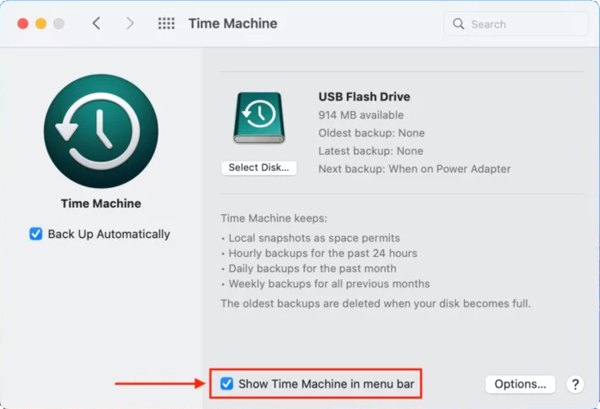
Passo 3. Se você apagou algumas imagens de um cartão SD por engano, abra o em destaque aplicativo, vá para o Go menu e escolha Computação . Navegue até a pasta no seu cartão SD onde as fotos perdidas foram salvas originalmente.
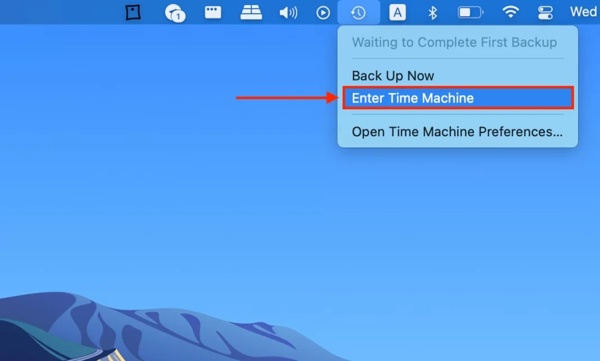
Passo 4. Clique na máquina do tempo menu na barra superior e escolha Digite o Time Machine. Em seguida, clique no Para cima e Para baixo botões no lado direito para encontrar o instantâneo da pasta correspondente ou do seu cartão SD.
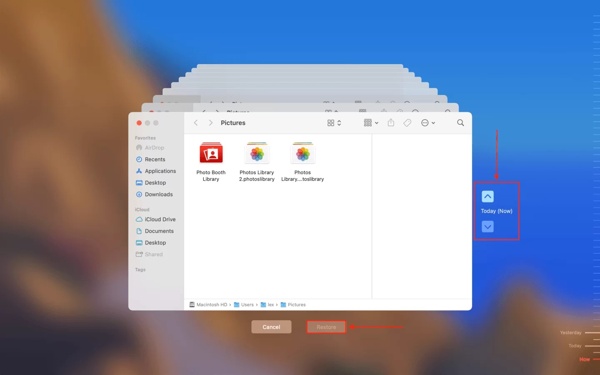
Passo 5. Por fim, selecione as fotos excluídas que deseja recuperar e clique no botão Restaurar botão.
Parte 4: Perguntas frequentes sobre recuperação de fotos do cartão SD
Posso recuperar fotos depois de formatar o cartão SD?
Sim, é possível recuperar arquivos excluídos de um cartão SD formatado, porque o método de formatação comum apenas marca o armazenamento do cartão como disponível, sem apagar seus arquivos.
Para onde vão os arquivos quando excluídos do cartão SD?
Os arquivos deletados no cartão SD não irão para a pasta Lixeira. No entanto, eles geralmente ainda estão na memória do seu cartão SD antes de serem substituídos por novos dados. Isso lhe dá chances de recuperá-los.
Como recuperar imagens de um cartão SD no Android?
Primeiro, você pode verificar a pasta Lixeira no seu telefone Android se o seu aparelho tiver esse recurso. Outra solução é procurar um aplicativo de recuperação de dados Android, como Apeaksoft Android Data Recovery, para recuperar suas fotos de um cartão SD no Android.
Conclusão
Este guia lhe disse três maneiras de recuperar fotos apagadas de um cartão SD. O Histórico de Arquivos do Windows permite que você recupere arquivos perdidos no Windows 11/10 após configurar o utilitário. O Time Machine é o recurso de backup no Mac, que permite que você recupere suas fotos de um cartão SD no seu MacBook. Se elas não estiverem disponíveis, Apeaksoft Data Recovery é a solução definitiva. Mais perguntas? Por favor, deixe uma mensagem abaixo deste post.
Artigos Relacionados
Por que não consigo limpar o cartão SD no meu Mac? Como você apaga todos os dados de um cartão SD no Mac? Obtenha um guia detalhado para formatar o cartão SD e excluir todos os seus dados no Mac.
Você ficou preso com um cartão SD vazio ou sem suporte no Android? Agora, você pode encontrar várias dicas para corrigir o problema e recuperar seus dados nesta postagem.
Você pode aprender três abordagens eficazes para ver suas mensagens excluídas no Discord em seu computador ou iPhone sem conhecimentos técnicos.
O seu disco rígido está formatado ou corrompido? Por favor, resgate seus arquivos imediatamente. Este artigo mostra 4 maneiras de recuperar facilmente um disco rígido.

